怎样匹配蓝牙耳机 win10电脑连接蓝牙耳机教程
更新时间:2024-05-19 10:48:02作者:xtliu
在现代科技发展迅速的时代,蓝牙耳机已经成为人们日常生活中不可或缺的一部分,有时候我们可能会遇到连接蓝牙耳机到Win10电脑的问题,这就需要我们学习如何正确地匹配蓝牙耳机和Win10电脑。在下面的教程中,我们将会详细介绍怎样进行这一步骤,让您轻松享受到蓝牙耳机带来的便利和舒适。
操作方法:
1、点击电脑右下角的蓝牙图标;
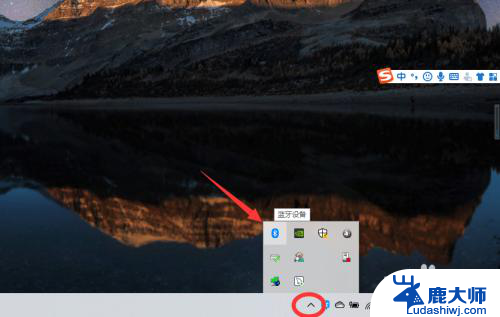
2、如果没有蓝牙图标,先从设置中开启蓝牙功能;
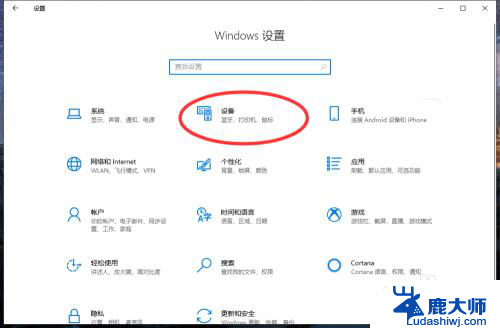
3、然后点击【显示设备】或者【打开设置】;
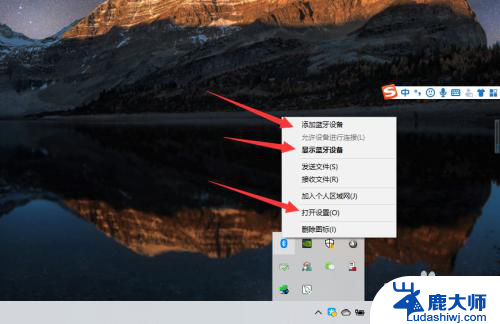
4、点击【添加蓝牙或其他设备】;
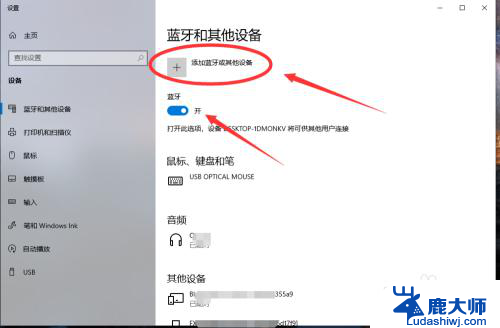
5、在添加设备中选择蓝牙;
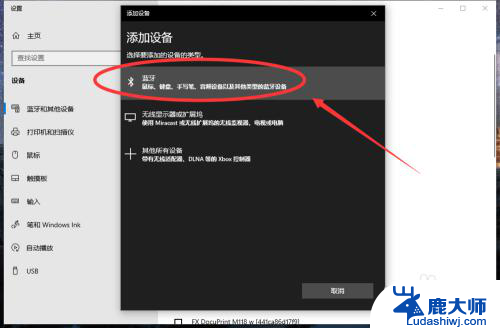
6、搜索到蓝牙设备(蓝牙耳机)并连接;
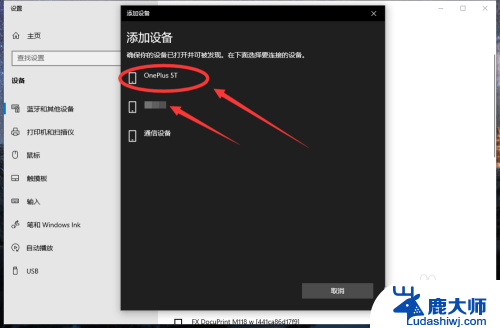
7、在音频设备中,点击连接即可。

8.总结:
1、点击电脑右下角的蓝牙图标;
2、如果没有蓝牙图标,先从设置中开启蓝牙功能;
3、然后点击【显示设备】或者【打开设置】;
4、点击【添加蓝牙或其他设备】;
5、在添加设备中选择蓝牙;
6、搜索到蓝牙设备(蓝牙耳机)并连接;
7、在音频设备中,点击连接即可。
以上是如何配对蓝牙耳机的全部内容,如果您需要,您可以按照小编的步骤进行操作,希望对大家有所帮助。
怎样匹配蓝牙耳机 win10电脑连接蓝牙耳机教程相关教程
- 电脑如何连接蓝牙耳机win10 win10电脑蓝牙耳机连接教程
- 电脑无蓝牙怎么连接蓝牙耳机 win10电脑蓝牙耳机连接步骤
- 电脑怎么样连蓝牙耳机 win10电脑怎么配对蓝牙耳机
- window10怎么连蓝牙耳机 win10电脑蓝牙耳机连接教程
- win10电脑蓝牙耳机 win10电脑蓝牙耳机连接后无声音怎么解决
- windows10怎样连接蓝牙耳机 windows10如何连接无线蓝牙耳机
- 电脑耳机怎么连接电脑 win10电脑蓝牙耳机连接方法
- 电脑可接蓝牙耳机吗 win10电脑蓝牙耳机连接方法
- 蓝牙音响能连接台式机吗 win10台式电脑蓝牙音箱连接教程
- 电脑耳机无线连接 win10连接无线蓝牙耳机步骤
- windows10flash插件 如何在Win10自带浏览器中开启Adobe Flash Player插件
- 台式机win10怎么调节屏幕亮度 Win10台式电脑如何调整屏幕亮度
- win10怎么关闭朗读 生词本自动朗读关闭方法
- win10打开远程服务 win10打开远程桌面服务的方法
- win10专业版微软商店在哪 Windows 10如何打开微软商店
- 电脑散热风扇怎么调节转速 Win10怎么调整CPU风扇转速
win10系统教程推荐
- 1 台式机win10怎么调节屏幕亮度 Win10台式电脑如何调整屏幕亮度
- 2 win10打开远程服务 win10打开远程桌面服务的方法
- 3 新电脑关闭win10系统激活 Windows10系统取消激活状态步骤
- 4 电脑字模糊 Win10字体显示不清晰怎么解决
- 5 电脑用户权限怎么设置 win10怎么设置用户访问权限
- 6 笔记本启动后黑屏只有鼠标 Win10黑屏只有鼠标指针怎么解决
- 7 win10怎么关闭提示音 win10如何关闭开机提示音
- 8 win10怎么隐藏任务栏的程序图标 Windows10任务栏图标隐藏方法
- 9 windows cmd输出到文件 Windows10系统命令行输出到文件
- 10 蓝牙鼠标连接成功不能用 Win10无线鼠标连接不上电脑怎么办